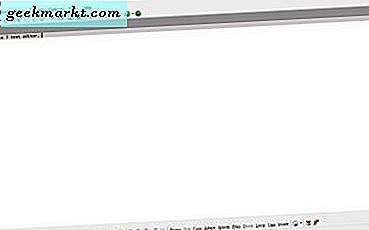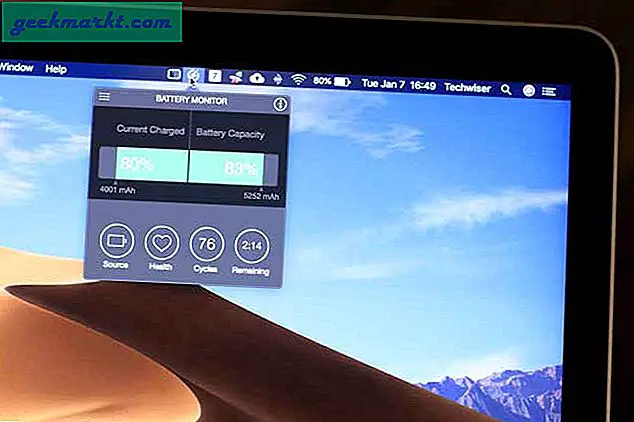Nintendo har gjort några klassiska spel för sina olika konsoler. Det bästa sättet att spela Nintendos klassiker är med emulatorer. Det finns en mängd fritt tillgängliga emulatorer som du kan köra i Windows 10 för att spela retrospel från NES, SNES, N64 och Game Boy-konsolerna.
Vad är Console Emulator Software?
Emulatorer är programvara som effektivt efterliknar föråldrade konsolhårdvaror på Windows och andra plattformar. De flesta är baserade på kopior av BIOS från de ursprungliga konsollen. Så med sina ROM kan du spela återställda retrospel från många SEGA, Nintendo, Atari och Sony konsoler. Även om det har förekommit några debatter om emulatorernas laglighet är de lagliga i USA så länge de bygger på BIOS-kopior av avvecklade konsoler och utvecklats utan att kringgå krypterade lockouts.
FCEUX NES-emulatorn
NES är en 8-bitars konsol med några klassiska spel. Så det finns gott om emulatorer för konsolens spel att ännu mer föråldrade stationära datorer / bärbara datorer perfekt återställer. FCEUX är en som du kan lägga till i Windows 10 från den här sidan på emulatorns hemsida. Klicka på FCEUX 2.2.2 win32 Binär där för att spara Zip-filen, som du sedan kan extrahera genom att öppna den komprimerade mappen och välja Extract all . Välj en sökväg för den extraherade mappen och öppna emulatorns fönster nedanifrån.
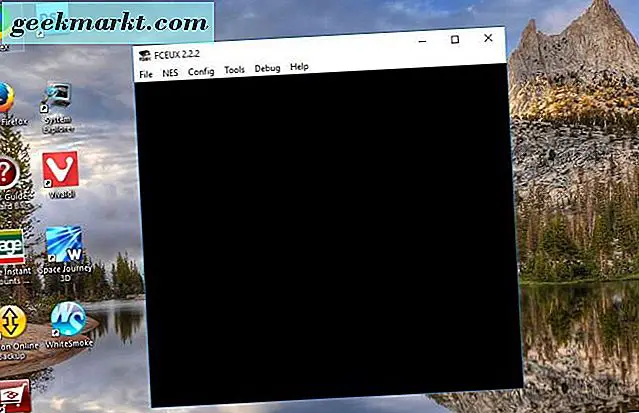
Nu behöver du några ROM-skivor för att köra några spel på den. Det finns många webbplatser där du kan spara ROM-skivor till Windows. En av dem är ROM Hustler som innehåller massor av retrospel för olika konsoler. Klicka här för att öppna webbplatsen, och välj sedan Nintendo på dess AZ. Det kommer att öppna indexet för NES ROM-skivor.
Välj sedan ett spel som listas där och klicka på Klicka här för att ladda ner den här hyperlänken. En annan sida kommer att öppnas med en hämtningslänk. Klicka på det för att spara dess ROM till Windows.
Öppna nu FCEUX-emulatorn igen och klicka på Arkiv > Öppna ROM . Välj sedan ROM-skivan som ska öppnas från mappen den sparade till. Den ska öppnas i emulatorn som visas på bilden nedan.
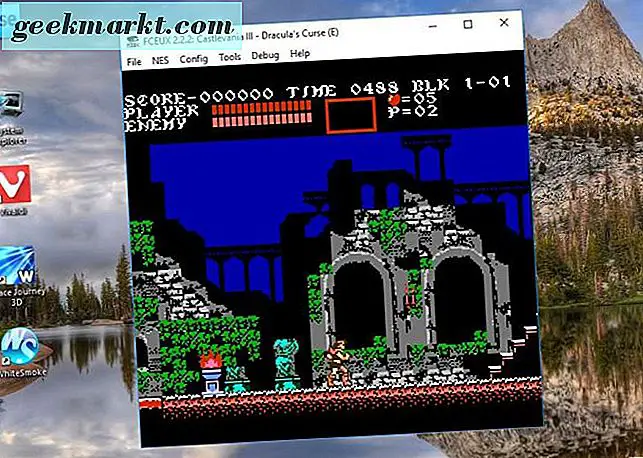
Standardinställningarna för att flytta till vänster eller höger är piltangenterna. Tryck sedan på D / F tangenterna för att hoppa och skjuta. Tryck på I-tangenten för att spara ett spel, och sedan kan du ladda det genom att trycka på P.
Välj Konfigurera > Inmatning > Konfigurera för att öppna ett Gamepad-fönster där du kan anpassa spelkontrollerna. Virtual Gamepad 1 på det här fönstret är standardkontrollerna. Klicka på knapparna där och tryck på tangentbordstangenterna t0 omkonfigurera dem.
Välj Konfigurera > Video för att öppna fönstret nedan. Det inkluderar olika videoinställningar för spelet. Du kan till exempel klicka på kryssrutan Full skärm för att köra spel i helskärmsläge utan att trycka på snabbtangenten Alt + Enter.
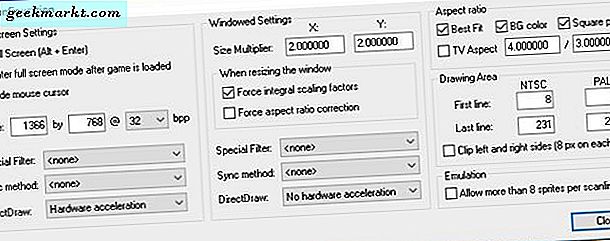
SNES9x-emulatorn
SNES9x är en emulator som du kan spela Nintendo SNES-spel med. Öppna den här sidan och klicka antingen Win 32-bit eller Win 64-bit för att spara Zip-mappen. När du har gjort det kan du extrahera den komprimerade SNES9x Zip mycket samma som FCEUX-en. Öppna emulatorns fönstret nedan från mappen Unzipped.
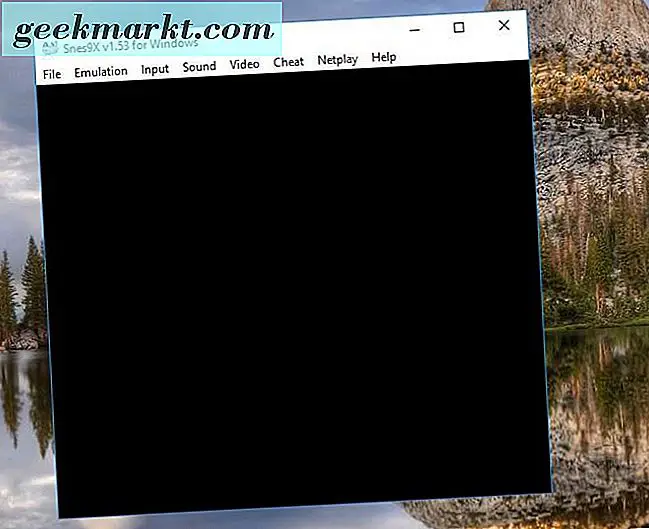
Du kan också få spel för denna emulator från ROM Hustler exakt samma som för FCEUX, förutom att du klickar på Super Nintendo på hemsidan. Sedan när du har sparat några ROM-skivor, klicka på Arkiv > Ladda spel för att öppna dem i emulatorn.

Välj Input > Input Configuration för att öppna fönstret direkt nedan. Det berättar om vad standardkonfigurationen för emulatorn är. Dessutom kan du också anpassa det genom att välja en knapp där och trycka på ett alternativ.
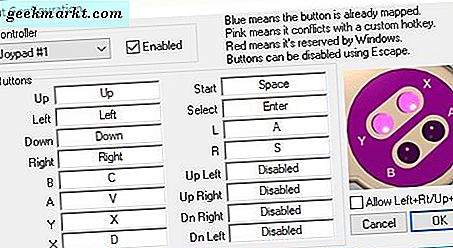
För att växla till helskärmsläge kan du klicka på Video > Bildskärmskonfiguration för att öppna fönstret nedan. Välj alternativet Fullscreen därifrån. Klicka sedan på OK för att stänga fönstret och tillämpa inställningar.
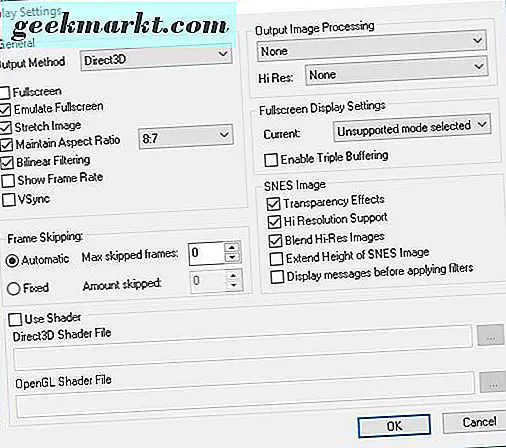
VBA-M Game Boy Emulator
VBA-M, annars VisualBoyAdvance, är emulatorn till valet för Game Boy-fanatiker. Det beror till stor del på att det är en Game Boy, Game Boy Color och Game Boy Advance Emulator inslagna i en. Spara programvarans Rar-fil till Windows 10 genom att klicka på Hämta fil på den här sidan. Ta sedan ut Rar med freeware 7-Zip-verktyget. Öppna den dekomprimerade mappen och klicka på VisualBoyAdvance där för att starta emulatorn.
Gå vidare till ROM Hustler-webbplatsen för att spara några ROM-skivor som tidigare. Klicka på Gameboy / Color eller Gameboy Advance på hemsidan för att öppna spelindexen. När du har sparat några ROM-skivor, klicka på Arkiv i VisualBoyAdvance-fönstret och välj Öppna GB, Öppna GBC eller Öppna GBA för att köra en Game Boy, GB Color eller GB Advance ROM. Välj sedan en sparad ROM för att öppna den i emulatorn enligt nedan.

Du kan öppna joypad-konfigurationen genom att välja Val> Inmatning och Konfigurera 1 . Det öppnar spelkontrollfönstret direkt nedan. Där kan du konfigurera joypad genom att trycka på alternativknappar i textrutorna.
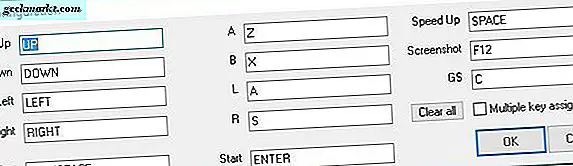
Lägg lite mer färg på de svartvita Game Boy ROM-skivorna genom att klicka på Val > Spelkojke > Färger . Klicka sedan på rutorna Bakgrund och Sprite i fönstret direkt nedan. Det öppnar en palett där du kan välja fler färger för spelen.
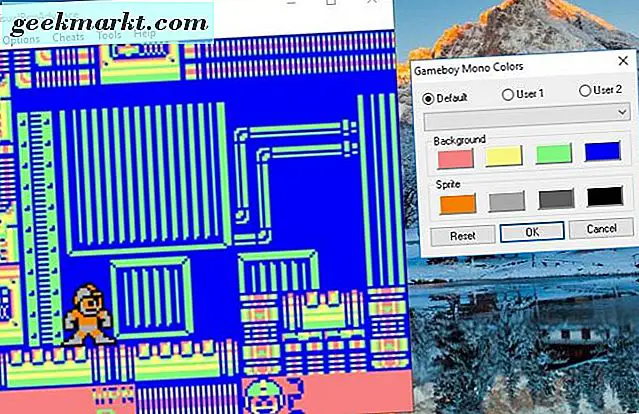
Standardfönstret kommer troligtvis att ha en större skärm än de ursprungliga spelen. Du kan dock ändå växla till helskärm genom att välja Val> Video > Fullskärm . Välj sedan ett upplösningsalternativ från undermenyn.
Project64 N64 Emulatorn
Du kan spela 3D Nintendo-spel med Project64-emulatorn. Det återställer effektivt N64-spel i Windows. Öppna den här webbplatsen och tryck sedan på knappen Get Project64 för att spara installationsfilen. Öppna inställningen för att lägga till programvaran i Windows 10 och köra den.
Klicka på Nintendo 64 på ROM Hustler-webbplatsen för att öppna ett index för ROM-skivor för emulatorn. Spara några av dem till din Project64-mapp. Klicka sedan på Arkiv > Öppna ROM i emulatorns fönster och välj en ROM som ska spelas.

För att kontrollera spelkontrollschemat, klicka på Alternativ på menyraden och välj Konfigurera kontrollerplugin . Det öppnar ett fönstret Konfigurera inmatning. Klicka på de små kryssrutorna för spelknappens knappar och tryck sedan på en alternativ nyckel för att anpassa spelkontrollerna.
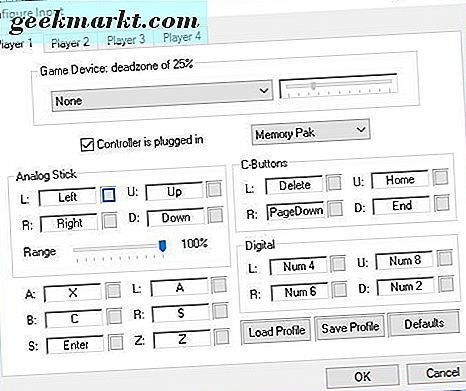
Inställningen Full Screen är på Alternativ- menyn. Eller du kan trycka på Alt + Enter för att växla till helskärmen. Det finns också en On loading ROM gå till fullskärmsalternativet i fönstret Inställningar. Tryck Ctrl + T för att öppna det fönstret och klicka på fliken Alternativ för att markera det.
Det är fyra fantastiska emulatorer att spela klassiska Nintendo-spel på. Med dem kan du spela några av de bästa spelen som Ocarina of Time, Mario 64, A Link to the Past, Tetris, Super Mario Bros, Metroid och mer förutom.